Situatie
Solutie
Pasi de urmat
- Pentru a începe, lansați Discord pe computer. În colțul din stânga jos al aplicației, faceți click pe „User Settings”.
- Browserul web implicit al computerului tău se va deschide și te va duce la site-ul PlayStation Network. Acolo, introduceți adresa dvs. de e-mail și faceți click pe „Next”.
- Introduceți parola și faceți click pe „Sign In” pentru a vă conecta la contul dumneavoastră PlayStation Network.
În unele cazuri, Sony vă va cere să rezolvați un puzzle pentru a verifica dacă sunteți om. În acest caz, faceți click pe butonul „Verify”.
În cazul în care ați activat verificarea în doi pași, Sony va trimite un cod pe dispozitivul dvs. Obțineți codul de pe dispozitiv, introduceți-l pe site și faceți click pe „Verify”.
Sony va afișa informațiile contului dvs. pe care le va împărtăși cu Discord. Dacă sunteți mulțumit de asta, faceți clic pe butonul „Accept”.
Site-ul PlayStation Network afișează acum un mesaj de succes, care indică că ambele conturi sunt acum conectate împreună.

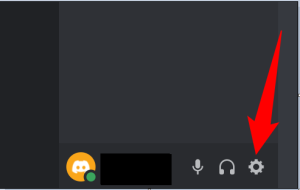
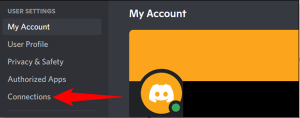
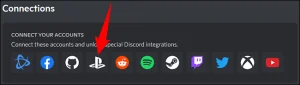
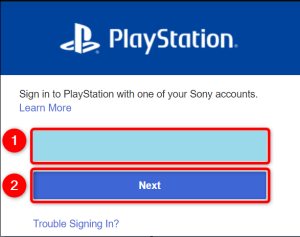
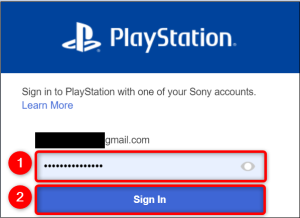


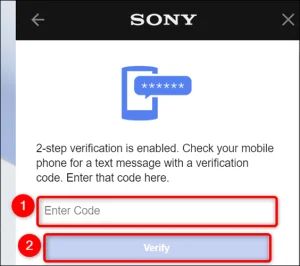
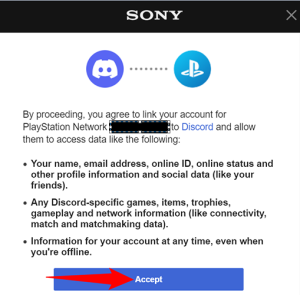
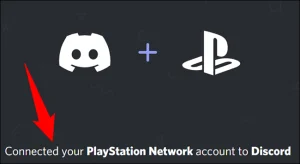
Leave A Comment?